火狐浏览器出现一页网页中显示字体不同的操作教程
时间:2022-10-26 15:54
最近有很多朋友向我咨询关于火狐浏览器出现一页网页中显示字体不同的问题,今天就为大家介绍火狐浏览器出现一页网页中显示字体不同的操作,希望能够帮助到大家。
火狐浏览器出现一页网页中显示字体不同的操作教程

首先我们打开火狐浏览器后,看到上面的“工具”菜单,点击打开,然后选择“选项”:
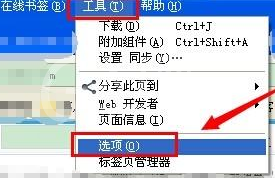
然后点击选项里的“内容”选项卡:
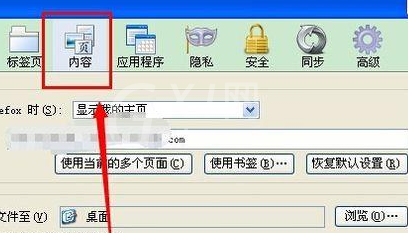
看到字体和颜色那里,点击后面的“高级”按钮:
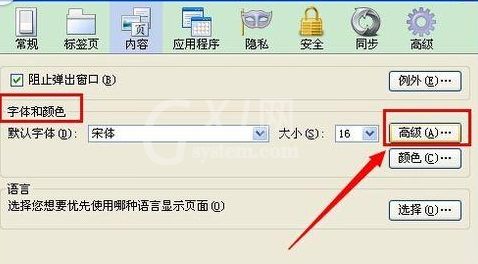
默认设置是如下面的:
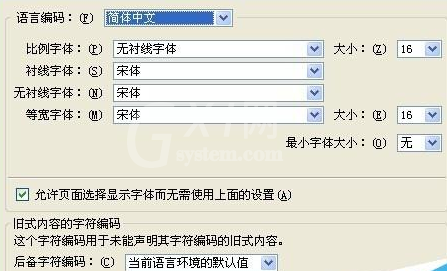
我们需要的就是把“允许页面选择显示字体而无需使用上面的设置”前面勾选去掉,然后点击确定:
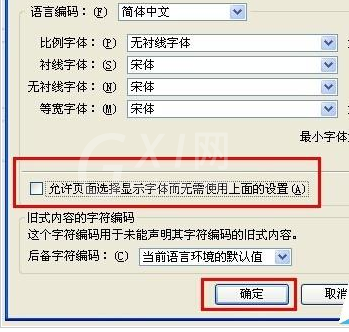
再确定选项:
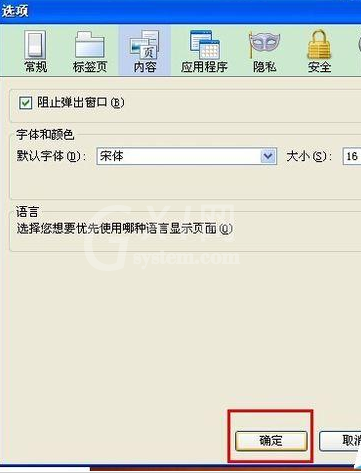
这样可以看到本来不同字体的页面都是浏览器默认的宋体了:

根据上文为各位带来了的火狐浏览器出现一页网页中显示字体不同的具体处理方法,你们是不是都学会了呀!



























